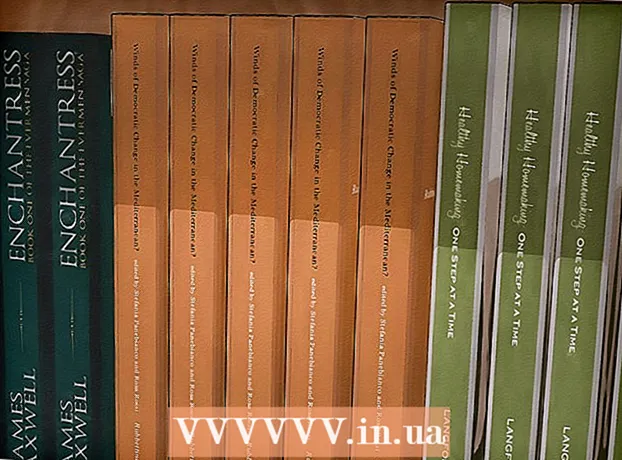مؤلف:
Morris Wright
تاريخ الخلق:
26 أبريل 2021
تاريخ التحديث:
26 يونيو 2024

المحتوى
يعلمك هذا المقال كيفية تحديث Java على جهاز الكمبيوتر الخاص بك. بينما تقوم Java عادةً بتحديث نفسها عندما يكون ذلك ممكنًا ، يمكنك استخدام ميزة تحديث Java لفرض تحديث متوفر على أجهزة كمبيوتر Windows و Mac.
لتخطو
الطريقة 1 من 2: في Windows
 افتح قائمة ابدأ
افتح قائمة ابدأ  يكتب تكوين Java. سيبحث الآن عن البرامج المطابقة.
يكتب تكوين Java. سيبحث الآن عن البرامج المطابقة.  انقر فوق تكوين Java. يوجد هذا في أعلى قائمة البرامج المطابقة. سيؤدي هذا إلى فتح لوحة تحكم جافا.
انقر فوق تكوين Java. يوجد هذا في أعلى قائمة البرامج المطابقة. سيؤدي هذا إلى فتح لوحة تحكم جافا.  انقر فوق علامة التبويب تحديث. يوجد هذا في الجزء العلوي من نافذة إعدادات جافا.
انقر فوق علامة التبويب تحديث. يوجد هذا في الجزء العلوي من نافذة إعدادات جافا.  انقر فوق تحرير الآن. يمكنك العثور على هذا الزر في الزاوية اليمنى السفلية من النافذة. سيؤدي هذا إلى مطالبة Java بالبدء في البحث عن تحديث.
انقر فوق تحرير الآن. يمكنك العثور على هذا الزر في الزاوية اليمنى السفلية من النافذة. سيؤدي هذا إلى مطالبة Java بالبدء في البحث عن تحديث.  امنح الإذن لتحديث Java. إذا عثرت Java على تحديث متوفر ، فاتبع جميع المطالبات التي تظهر على الشاشة لتأكيد التحديث ، ثم اسمح لجهاز الكمبيوتر الخاص بك بتثبيت أحدث إصدار من Java.
امنح الإذن لتحديث Java. إذا عثرت Java على تحديث متوفر ، فاتبع جميع المطالبات التي تظهر على الشاشة لتأكيد التحديث ، ثم اسمح لجهاز الكمبيوتر الخاص بك بتثبيت أحدث إصدار من Java. - إذا تلقيت رسالة تفيد بأن لديك بالفعل أحدث إصدار من Java ، فلن تحتاج إلى تحديث Java.
الطريقة 2 من 2: على جهاز Mac
 افتح قائمة Apple
افتح قائمة Apple  انقر فوق تفضيلات النظام .... ستجده في القائمة المنسدلة. تفتح نافذة تفضيلات النظام.
انقر فوق تفضيلات النظام .... ستجده في القائمة المنسدلة. تفتح نافذة تفضيلات النظام.  انقر فوق جافا. يجب أن يكون رمز فنجان القهوة هذا في أسفل نافذة تفضيلات النظام ، على الرغم من أنك قد تحتاج إلى التمرير لأسفل.
انقر فوق جافا. يجب أن يكون رمز فنجان القهوة هذا في أسفل نافذة تفضيلات النظام ، على الرغم من أنك قد تحتاج إلى التمرير لأسفل. - إذا كنت جافاالخيار في تفضيلات النظام ، انتقل إلى الخطوة الأخيرة من هذه الطريقة.
 انقر فوق علامة التبويب تحديث. ستجد هذا في الجزء العلوي من النافذة.
انقر فوق علامة التبويب تحديث. ستجد هذا في الجزء العلوي من النافذة.  انقر فوق تحرير الآن. هذا في أسفل يمين النافذة.
انقر فوق تحرير الآن. هذا في أسفل يمين النافذة.  انقر فوق تثبيت التحديث عندما يُطلب منك ذلك. يوجد هذا الزر في الركن الأيمن السفلي من النافذة.
انقر فوق تثبيت التحديث عندما يُطلب منك ذلك. يوجد هذا الزر في الركن الأيمن السفلي من النافذة. - إذا تلقيت رسالة تفيد بأنك تستخدم بالفعل أحدث إصدار من Java ، فلن تحتاج إلى تحديث Java.
 دع Java تقوم بتحديث نفسها. ستحصل Java على التحديث وتبدأ في تنزيل أحدث إصدار من Java.
دع Java تقوم بتحديث نفسها. ستحصل Java على التحديث وتبدأ في تنزيل أحدث إصدار من Java. - قد يُطلب منك إدخال كلمة مرور جهاز Mac الخاص بك في مرحلة ما من عملية التحديث. إذا كان الأمر كذلك ، أدخل كلمة المرور الخاصة بك واضغط على ⏎ العودة.
 قم بتنزيل أحدث إصدار من Java. إذا حصلت على القائمة جافا لا يمكن العثور عليها في نافذة تفضيلات النظام ، يمكنك تحديث Java عن طريق إعادة تثبيت البرنامج:
قم بتنزيل أحدث إصدار من Java. إذا حصلت على القائمة جافا لا يمكن العثور عليها في نافذة تفضيلات النظام ، يمكنك تحديث Java عن طريق إعادة تثبيت البرنامج: - انتقل إلى https://www.java.com/en/ في متصفح الويب بجهاز الكمبيوتر الخاص بك.
- انقر فوق الزر الأحمر تنزيل جافا مجاني.
- انقر فوق وافق وابدأ التنزيل مجانًا.
- انقر نقرًا مزدوجًا فوق ملف Java DMG الذي تم تنزيله.
- اسحب شعار Java إلى مجلد "التطبيقات" في النافذة التي تفتح.
- اتبع تعليمات التثبيت التي تظهر على الشاشة.
نصائح
- عادةً ما يتم تحديث Java تلقائيًا ، ولكن تثبيت التحديث يدويًا كما هو موضح في هذه المقالة يمكن أن يساعد في تسريع عملية التحديث.
- سيؤدي تثبيت أحدث إصدار من Java إلى استبدال الإصدار الحالي لديك بتثبيت Java المحدث.
تحذيرات
- إذا تلقيت تحديثًا منبثقًا لـ Java على أي صفحة في المستعرض الخاص بك ، فأغلق الصفحة وحاول تحديث Java كما هو موضح في هذه المقالة ، بدلاً من استخدام النافذة المنبثقة. تستخدم بعض الصفحات رسائل تحديث وهمية لتثبيت فيروس.